1、进入系统后点击开始菜单按钮,然后进入控制面板。
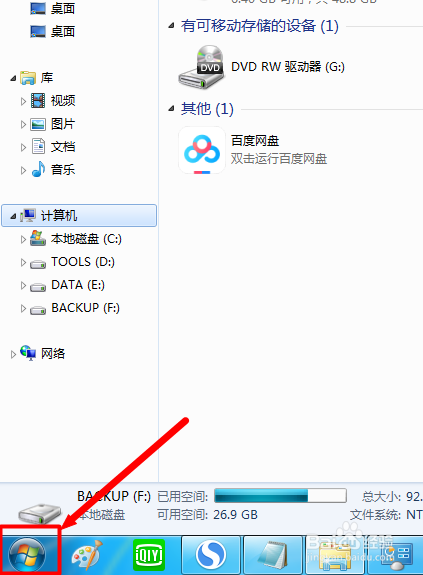
2、打开控制面板后,点击底部的 性能信息和工具 选项。
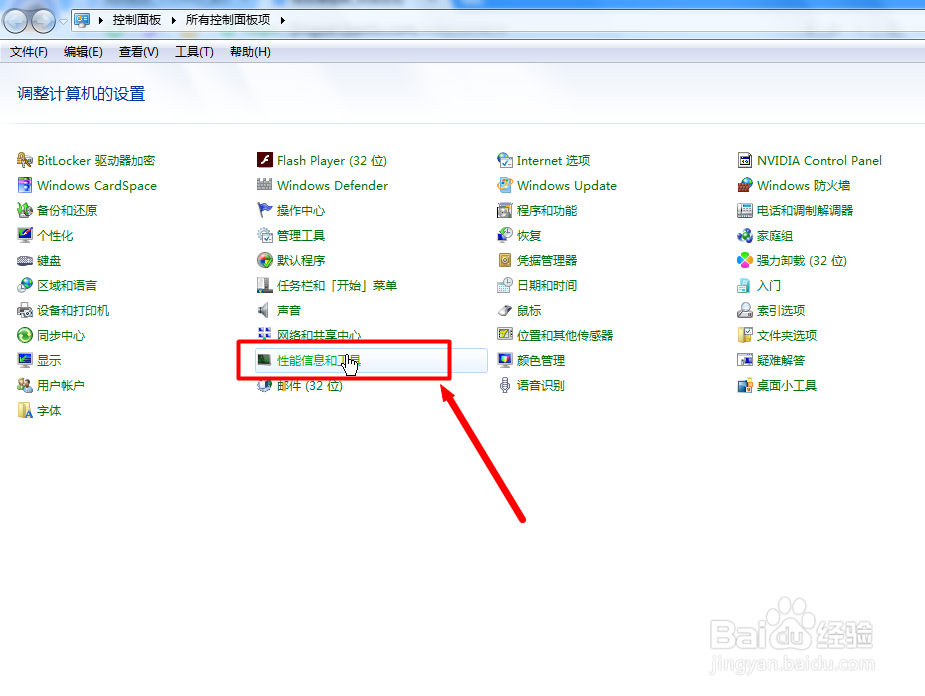
4、在列表窗口中显示的就是可以建立索引的目录

6、打开窗口后,可以通过去掉勾选,把不常搜索的分区目录去掉。
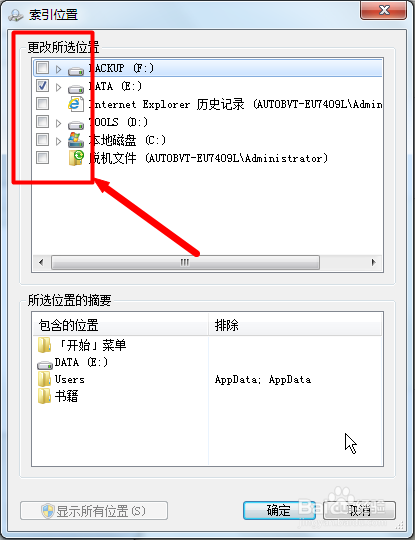
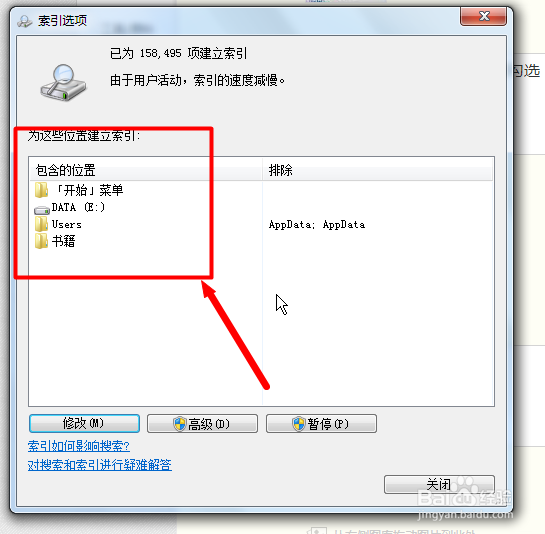
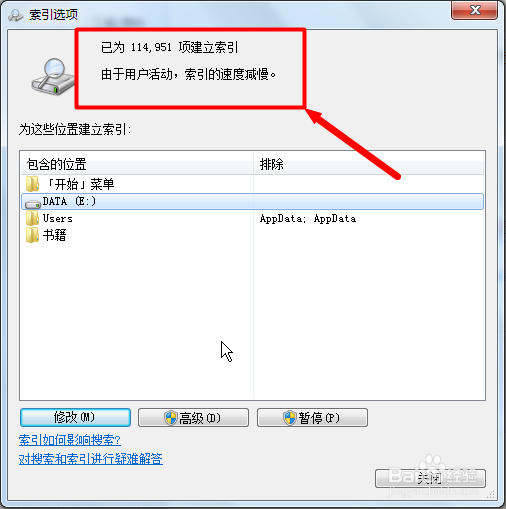
8、索引耗费时间根据选择目录文件多少而定,稍等几分钟,文件索引建立完毕。以后再搜索文件时,系统就会耗费很短的时间完成了。
9、总结步骤:进入系统后点击开始菜单按钮,然后进入控制面板。打开控制面板后,点击底部的 性能信息和工具 选项。点击窗口左侧的 调整索引选项。在列表窗口中显示的就是可以捋杏野卫建立索引的目录如果需要进行删减,点击下方的 修改 按钮。打开窗口后,可以通过去掉勾选,把不常搜索的分区目录去掉。点击确定后,系统就开始对修改的目录进行文件索引,可以看到上方数字的倒计递减变化。索引耗费时间根据选择目录文件多少而定,稍等几分钟,文件索引建立完毕。以后再搜索文件时,系统就会耗费很短的时间完成了。
